华为路由器有线设备正常 无线设备掉线怎么解决:
- 修改Wi-Fi 信道和Wi-Fi 频宽 。
- 手机/电脑连接路由器Wi-Fi ,在浏览器地址栏中输入192.168.3.1,输入登录密码后,点击更多功能 > Wi-Fi 设置 > Wi-Fi 高级页面,Wi-Fi 信道设置为自适应,避免与附近的多个 Wi-Fi 信号在同一信道,从而减少 Wi-Fi 干扰。
- 将路由器的2.4G Wi-Fi 频宽设置为 20 MHz ,提升路由器的传输距离。5G Wi-Fi 一般干扰小, 频宽不用修改。
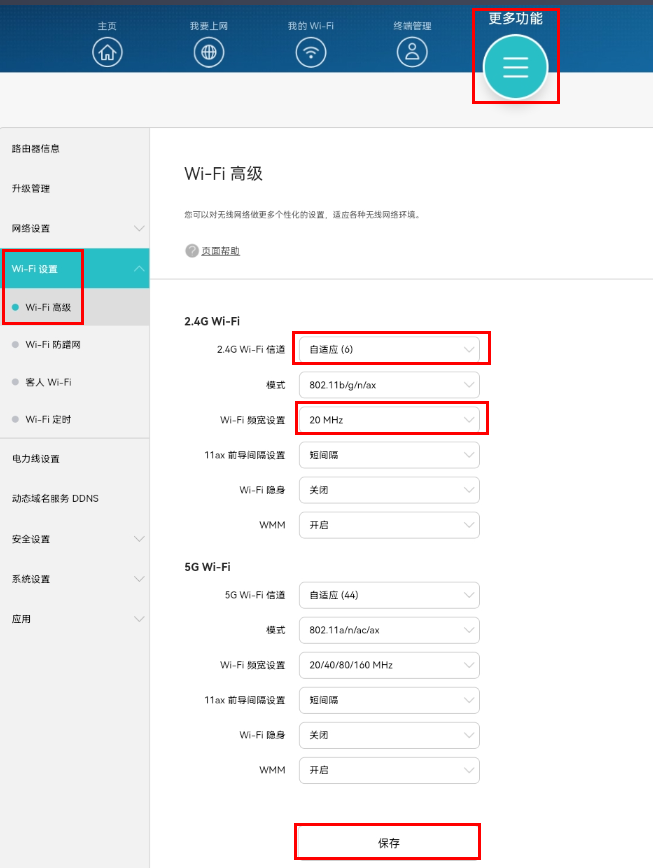
- 修改路由器 Wi-Fi 密码。请将路由器设置较复杂的 Wi-Fi 密码,提高 Wi-Fi 网络安全性,避免被蹭网而导致整个网络不稳定。
- 将路由器升级到最新版本。升级后可提升系统稳定性。
- 降低环境干扰。
- 请将路由器远离微波炉、冰箱、烤箱、蓝牙设备等信号强干扰源。
- 或者尝试更换路由器的摆放位置,建议尽可能选择开阔空间,减少路由器和上网设备之间的阻挡物,例如水泥墙、木板墙等阻挡物会影响Wi-Fi 信号传输效果。
- 连接到路由器的5G Wi-Fi。若环境中2.4G Wi-Fi 干扰较大,可以尝试连接到路由器的5G Wi-Fi,5G干扰较少。
- 多个路由器进行组网。如果房子太大导致有些地方 Wi-Fi 信号弱,建议使用多个路由器进行组网,其中路由器之间使用网线连接效果最好。


评论